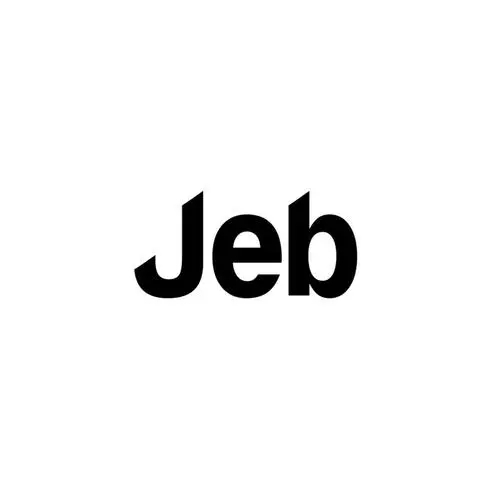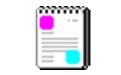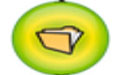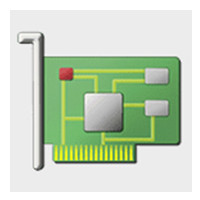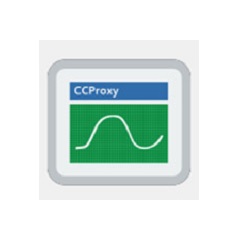- 软件信息
- 同类热门
- 攻略推荐
简介
冰点还原永久免费版是由Faronics公司推出的一款系统还原软件,冰点还原主要功能是可以帮助用户自动将系统还原到初始状态,且不会影响硬盘分区和操作系统,无论进行了安装文件,还是删除文件、更改系统设置等操作,计算机重新启动后,一切将恢复成初始状态。

冰点还原永久免费版相比于同类软件具有操作简单,功能强大、实时瞬间恢复等等特色,用户可以通过冰点还原精灵软件来对计算机进行系统备份和还原操作,为大家带来高效便捷的使用体验。有需求的用户请下载体验。
软件特色
集成性和兼容性
1、冰点还原支持多重启动环境
2、冰点还原与“快速用户切换”功能兼容
3、支持 SCSI、ATA、SATA 和 IDE 硬盘驱动器
4、支持 FAT、FAT32、NTFS、基本磁盘和动态磁盘
5、冰点还原精灵提供五种语言的本地化版本:英文、法文、德文、西班牙文和日文
扩展的网络选项
1、通过 LAN、WAN 或结合利用这两种方式与工作站通信
2、冰点还原支持多个端口
3、预设具有激活日期和到期日期的密码
4、即时向工作站发送通知消息
软件优势
1、轻松部署
可通过两种部署选项实现。Deep Freeze冰点还原可当作您映像恢复解决方案的进行部署,也可以作为本地安静安装文件来进行部署。
2、保留数据
不受重启影响,可以通过使用免费的Faronics Data Igloo实现,让您能够将用户配置文件、文件夹、注册表键值重定向至已溶解的驱动器上。
3、根除故障排除困难
仅需轻松重启,就能保障100%的可用性。不管您是刚下载了什么有病毒的软件,访问了受感染的站点,还是不小心更改了某些配置,您都无需担心。只要安装有Deep Freeze冰点还原,当事情不可收拾的时候,您只需重新启动电脑,它就能恢复到理想配置的状态。
4、增强您的安全防护
这款解决方案能够让您的电脑免疫各类常见问题,如恶意软件及意外更改。除了操作系统之外,Deep Freeze冰点还原还能保护您的主引导记录免受Rootkit感染,让您的安全防线真正称得上坚不可摧。
冰点还原永久免费版激活密钥
37CCT36A- CF9RYU0E-84SYSIR7-MMB461SH-S4NSELLA
7Q4N1W4S-QVT7ZQTE-A2VVFD4L-EFV0DQHL-1FYXQCRA
DYDHZJFA-NSNVKQFL-QX8K0SKL-SQ7CCG7E-XFM4KF2S
以上的冰点还原精灵激活密钥来源于网络,仅供参考!
冰点还原永久免费版安装步骤
1、下载冰点还原永久免费版的压缩包,解压后,双击exe文件,进入安装界面,点击下一步
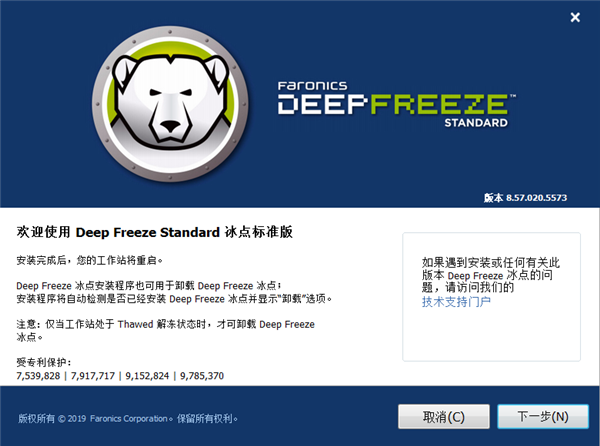
2、查看许可协议,勾选“我接受软件许可协议的条款”后点击“下一步”

3、点击下一步
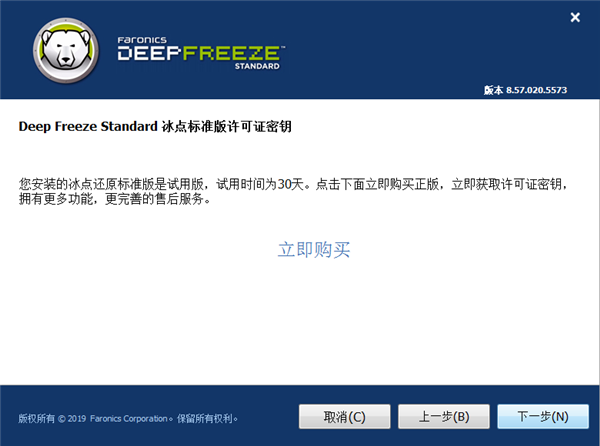
4、查看冻结的驱动器配置,点击下一步
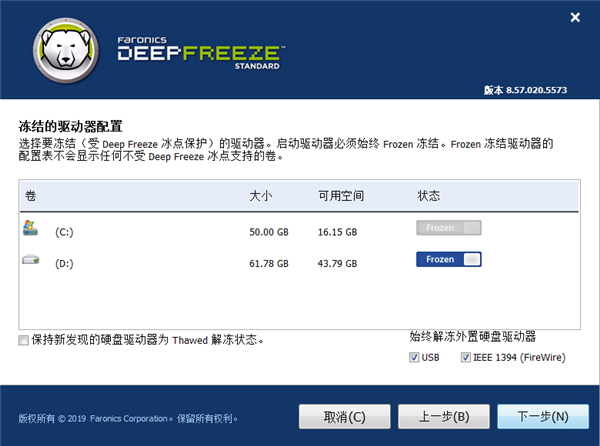
5、直接点击“安装”
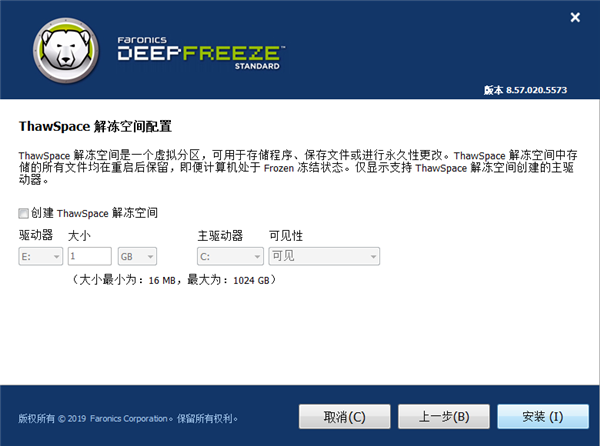
6、等待冰点还原精灵标准版安装完成重启后,软件就会运行了
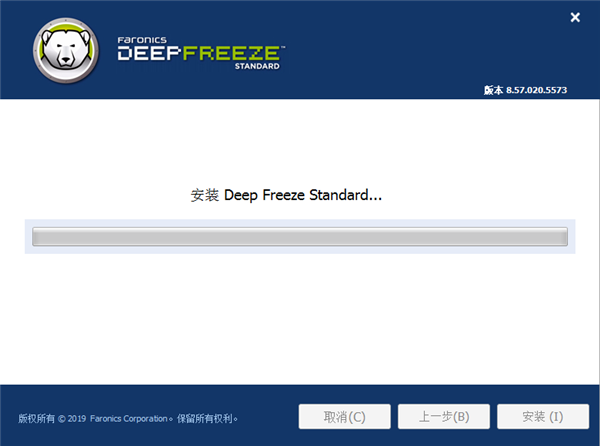
冰点还原永久免费版使用教程
冰点还原破解版百度云怎么输入密钥
1、在许可证密钥阶段中输入许可证密钥,单击下一步。
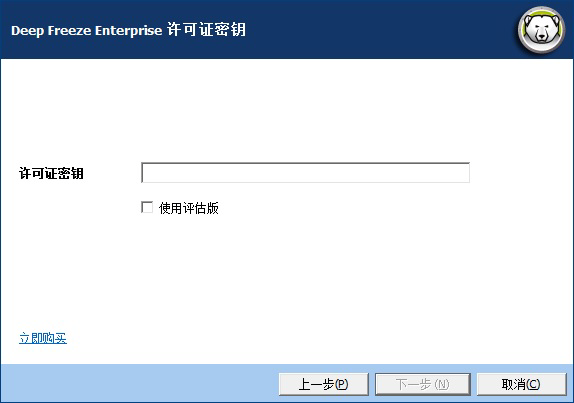
2、单击下一步以查看激活选.。再次单击下一步,以通过Internet 激活许可证。计算机必须连接到Internet才能在线激活。许可证必须在安装后30天内激活,否则,用户将不断收到激活产品的系统提醒。在激活期间,冰点还原许可证通过faronics进行验证。

3、选择单击激活选项,系统将显示三个选项:
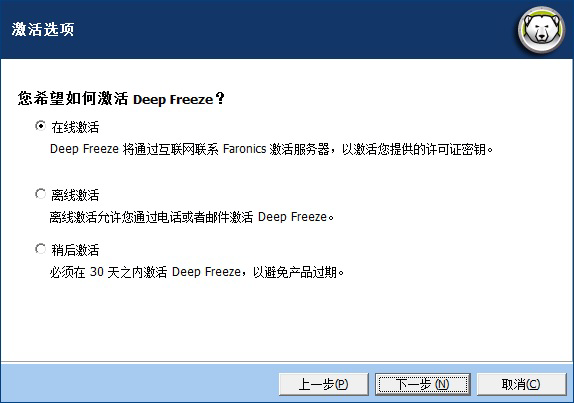
(1)选择在线激活可在线激活许可证。选择此项后,单击下一步,软件即会在线激活。
(2)选择离线激活,此选项允许用户通过电话或电子邮件激活。激活后单击下一步,此时将显示“离线激活”屏幕。
(3)选择稍后激活,此选项允许用户稍后激活。
4、如果选择了“离线激活”,请通过电话或电子邮件将许可证密钥和安装ID发送至冰点还原精灵官网激活支持人员,从官网收到激活码后,将其输入激活码字段,然后单击下一步。此时,冰点许可证便已激活。
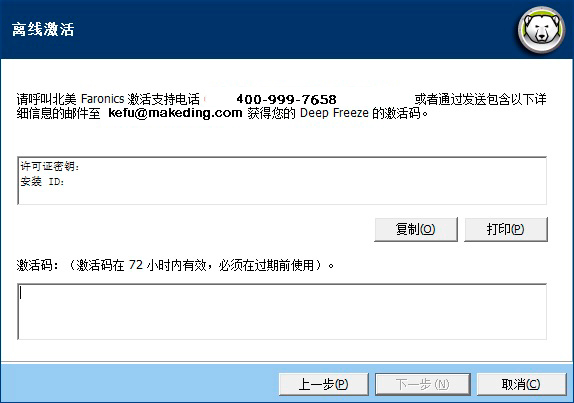
5、完成之后,就可以激活了。
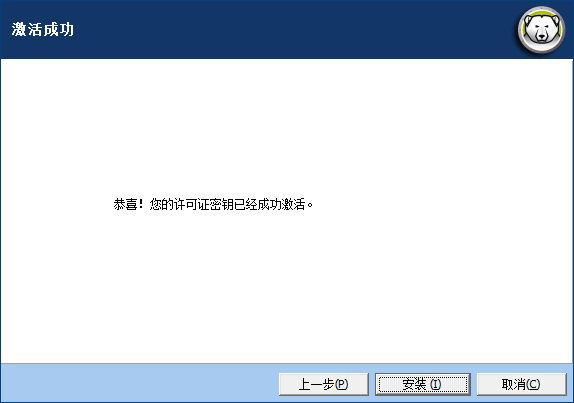
激活步骤非常简单,最主要的是在安装激活之前准备好许可证和激活码。如果你是安装完之后才获得的许可证和密码,可以查看文章:如何在安装之后激活冰点还原。
冰点还原永久免费版怎么设置保护其他盘
1、出现下图界面,选择你要保护的硬盘,一般只选C盘就可以了,接着点“Install”。
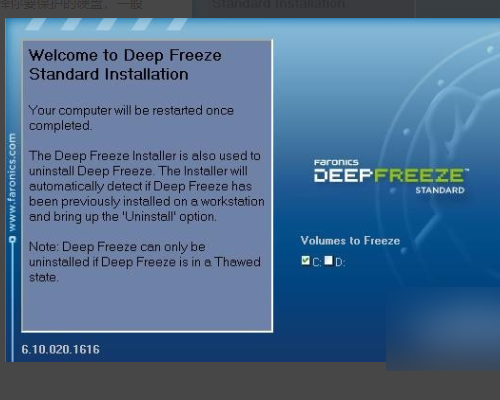
2、进入下图所示的界面,选“laccept”,点“Next” 。
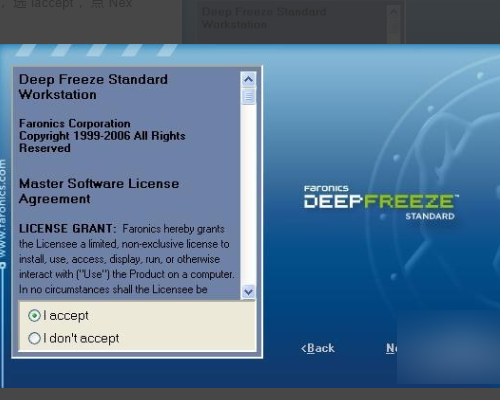
3、再点“Finish”就开始安装了,安装完成以后系统会即将重启。
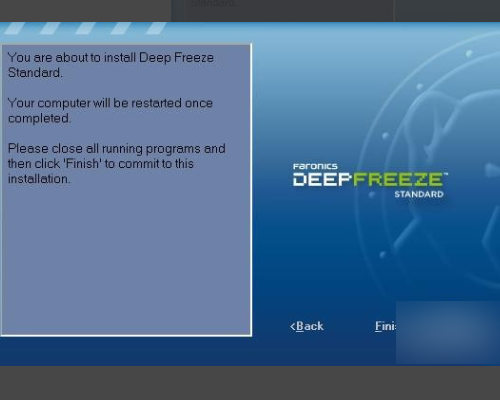
4、重启后出现下图界面。
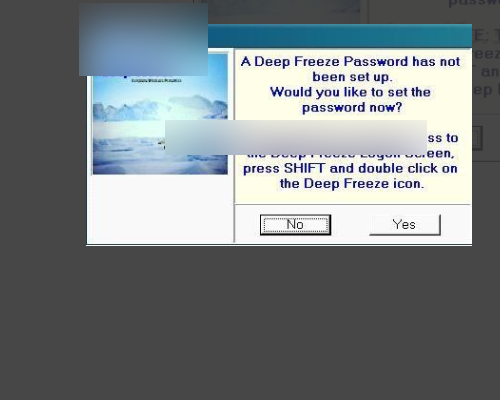
5、还原软件还没有设置密码,问你现在要不要设置密码 点“Yes”,点“NO”就取消密码,但是每次开机都会提示你设置密码。点“Yes”后输入密码,点“OK”后再点“OK”。
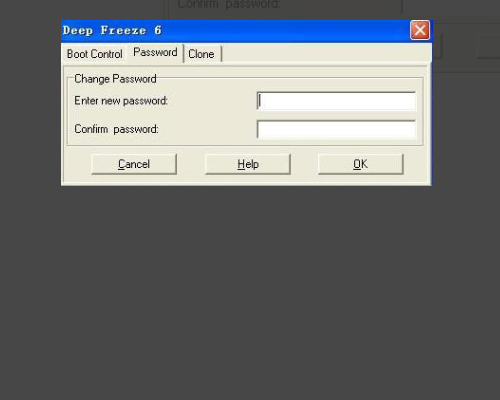
6、以后想修改受保护分区的资料时,按ctrl+AIt+shift+F6 键呼出,也可以按住shift的同时鼠标双击任务图标打开,打开后输入密码就可以了。
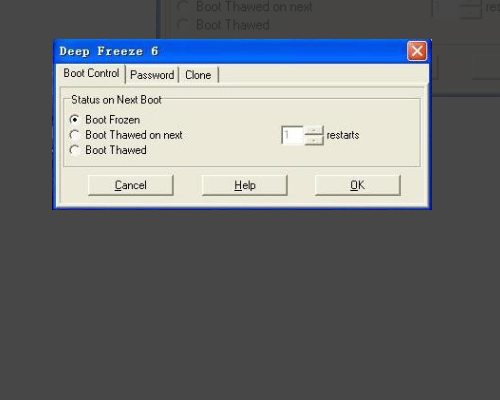
冰点还原永久免费版常见问题
冰点还原精灵怎么卸载?
一、首先解冻
1、我们要卸载冰点还原精灵软件,第一步需要先设置软件选项,将“启动后冻结”选项修改为“启动后解冻”,然后点击界面下方的“应用并重启”选项。
2、点击“应用并重启”之后,就会出现下图中的提示窗口,提示用户是否需要重启计算机,我们点击yes进行重启。
二、卸载设置及卸载
1、我们等待电脑重启完成后就可以进行卸载操作了,这个时候我们可以查看电脑桌面右下角的任务栏中是否有下图中的图标,如果有说明冰点软件已经被解冻了,我们就可以开始下一步。
2、接下来我们找到安装冰点还原精灵的文件夹,找到当时安装冰点还原精灵的图标,点击后会进入到下图中的界面,我们点击界面下方的“卸载”选项。
3、接下来就进入到冰点还原精灵卸载界面,我们等待界面中的进度条完成就可以成功卸载冰点还原精灵软件了。卸载完成后我们重启电脑就可以发现冰点还原软件已经被卸载掉了。
冰点还原精灵与影子系统软件对比,有什么区别?
1、冰点还原精灵可以帮助用户将电脑系统恢复到初始状态,保护电脑系统的安全,无论你进行了什么操作,在重启之后都会恢复到之前的状态。影子系统是为创建一个和真实操作系统一模一样的虚拟化影像系统,在影子系统中操作都是虚拟的,重启电脑后都可以恢复到之前的最佳状态。
2、影子系统必须是在系统启动成功之后才有效。冰点还原精灵则是在系统启动成功之前就生效。
3、系统配置要求区别:
影子系统不支持以下系统:
1、不支持64位版本操作系统;
2、不支持RAID架构;
3、不支持Windows 98/ME和Vista操作系统。
4、不支持同时装有linux等多操作系统的电脑。
而冰点还原精灵对于上述操作系统都是支持的,但是冰点还原精灵软件要求硬盘必须有10%的剩余空间。
优缺点:
冰点还原精灵:用于多个版本,适合更多电脑和使用对象,可以有效的保护电脑系统安全,操作简单,安全性高,卸载也比较方便。
影像系统:影子系统安装之后无法彻底卸载,除非你重装系统。对木马防御能力低,同时和其它软件存在一样的情况就是容易系统奔溃。
什么情况重启会消失?
安装新软件
卸载软件
删除文件夹、文件及其他任何东西
强行关机或复位重启(开机不会出现扫描程序)
病毒感染
更改桌面及背景
更改注册表
格式化硬盘
各种粗暴的破坏
-
点击下载

华视安邦监控软件免
系统工具|37.04MB
更新时间:2023-03-17
-
点击下载
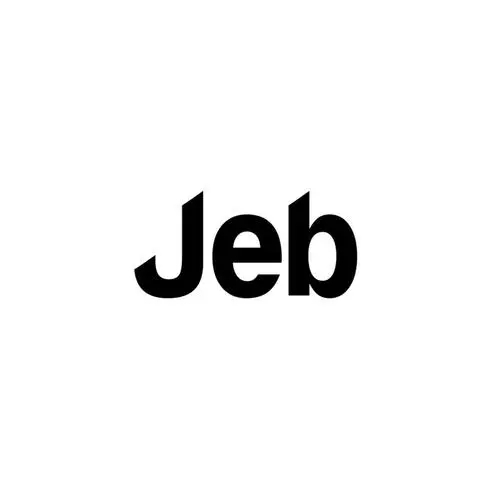
JEB安卓反编译v
系统工具|28.26MB
更新时间:2023-03-06
-
点击下载
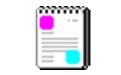
樱花编辑器免费版下
系统工具|368KB
更新时间:2023-03-01
-
点击下载
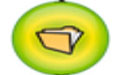
EXE文件解压器去
系统工具|2.82MB
更新时间:2023-02-21
-
点击下载
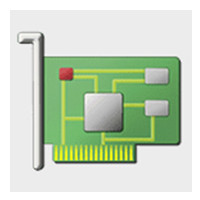
GPU-Z中文v2
系统工具|7.13MB
更新时间:2023-01-29
-
点击下载

百度云盘提取码小工
系统工具|0.53MB
更新时间:2023-01-28
-
点击下载

海康私有网盘 V1
系统工具|65.02 MB
更新时间:2023-01-21
-
点击下载

RS Browse
系统工具|20.03 MB
更新时间:2023-01-21
-
点击下载
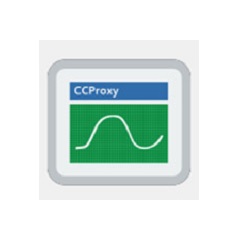
CCProxyV8
系统工具|5.11MB
更新时间:2023-01-19
-
点击下载

SSKCloudv
系统工具|142.95MB
更新时间:2023-01-17
相关推荐
-
GPU-Z(GPU识别工具)绿色中文版 2.55.0
9.06MB / 系统工具
下 载 -
msvcrt.dll文件电脑版
378KB / 系统工具
下 载 -
小马激活工具win10智能版
0.86MB / 系统工具
下 载 -
NET FrameworkV4.8
69.27MB / 系统工具
下 载 -
DirectX综合自动修复工具
83.08MB / 系统工具
下 载 -
RS Browser Forensics 免费版 V2.2
20.03 MB / 系统工具
下 载